モーショングラフィックスとは?
「モーション」・・・動きのこと
「グラフィックス」・・・画像やテキストを使った視覚表現
動きを加えたイラストや、実写やテキストを組み合わせた映像のこと
実例紹介
実際にモーショングラフィックスが使われているWebサイト
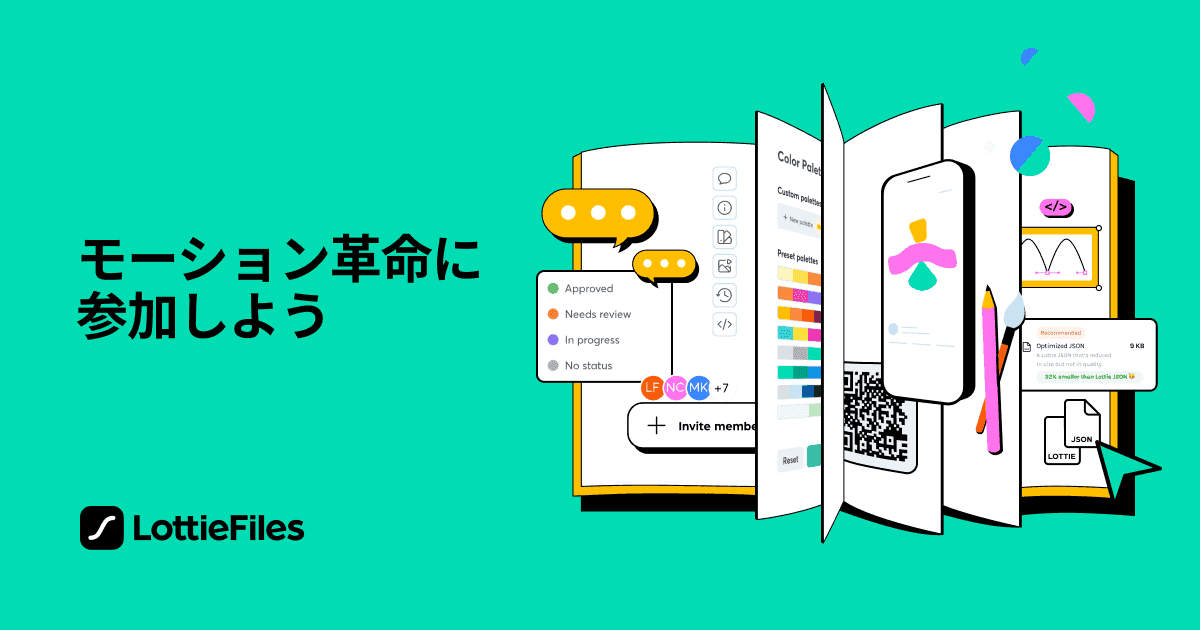
LottieFiles: ウェブサイト&アプリ用の軽量アニメーションを無料でダウンロード。
無料で最軽量の、すぐに使えるモーショングラフィックスを、ウェブやアプリ、ソーシャルメディアやデザイン向けに簡単に提供します。Lottieのアニメーションは、作成から編集、テスト、共同作業、そして配信ま

株式会社ユリ電気商会
1951年創業。町の電気屋さんから始まったユリ電気商会は電気工事事業への進出、道路・プラント機器の商社と発展を遂げてまいりました。2023年にエンベデッド製品事業部・横浜営業所を開設しました。
ユーザーのアクション(クリックなど)に応じて、アニメーションする場合も
モーショングラフィックスのメリット
- ・情報を正確に伝えることができる
- ・印象に残りやすい
- ・表現の幅が広がる
- ・制作コストが比較的安い
モーショングラフィックスを実装するために
- ・CSSのkeyframeを使用して
- ・JavaScript・JavaScriptのアニメーションライブラリなどを使用して
- ・Adobe After Effects・Figmaなどのデザインツールを使用して
今回はAdobe After Effectsにフォーカスして、アニメーションを作る部分を重点的に紹介します。
Adobe After Effectsを使用した実装フロー

- 1.Illustratorなどのデザインツールで、イラストを準備する。
- 2.After Effectsを使用してイラストにアニメーションをつける。
- 3.2.で作成したアニメーションをJSON形式で書き出して、JavaScriptのライブラリであるLottieを使用してWebサイトに実装する。
実際にアニメーションを作成してみよう

上の画像に動きをつけて、より”わくわく感”を表現してみようと思います!
参考教材

09 楽【おもいをつたえるテキストアニメーション】
▶︎Video Salonhttps://videosalon.jp/▶︎リンクweb: http://mooograph.com/Twitter: https://twitter.com/mooog
完成形はこちら
回転アニメーションと拡大縮小アニメーションの組み合わせ
After Effectsで画像ファイルを開く

実際にAfter Effects上でファイルを開くと上図のようになります。
赤枠内を操作してアニメーションを作っていきます。
アンカーポイントを設定する

対象物(ここでは「わ」)をどこを起点にアニメーションさせたいのかを決めます。
今回は全ての文字に対して、アンカーポイントを中央下部に設定しました。
①左右に回転するアニメーションを実装する

初期表示(0秒時点)として、アンカーポイントを起点に左に8度回転させます。
②左右に回転するアニメーションを実装する

8フレーム後にアンカーポイントを起点に右に8度回転させます。
ここでは1秒が30(29.97)フレームなので、1フレームは約0.03秒になります。
③左右に回転するアニメーションを実装する

- 1.0~8フレームの間に、左8度から右8度に回転
- 2.8~18フレームの間は、右8度のまま
- 3.18~26フレームの間に、右8度から左8度に回転
- 4.26~36フレームの間は、左8度のまま
アニメーションにイージング(動きの加減速)をつけたため、アイコンが砂時計のマークになっている。
④左右に回転するアニメーションを実装する
ここまでのアニメーションを確認する。
①拡大縮小アニメーションを実装する

今回は「スケール」の項目を変化させて、アニメーションを実装していきます。
②拡大縮小アニメーションを実装する

4フレーム・・・
「わ」の幅(X軸)を90%、高さ(Y軸)を110%
「わ」がちょうどまっすぐになるタイミングで細長くする。
③拡大縮小アニメーションを実装する

8フレーム・・・
「わ」の幅(X軸)を110%、高さ(Y軸)を90%
「わ」が右に8度回転するタイミングで潰れたようにする。
④拡大縮小アニメーションを実装する

8フレーム〜18フレームまでは、「わ」が右に8度回転している状態
12フレーム・・・
「わ」の幅(X軸)を95%、高さ(Y軸)を105%
潰れた状態から細長くする。
16フレーム・・・
「わ」の幅(X軸)を105%、高さ(Y軸)を95%
細長い状態から潰れたようにする。
上記のアニメーションを左に傾いた時にも同様に繰り返す。
完成
回転と拡大縮小のアニメーションを合わせて完成です!

